iphone系统内存占用过大是一个常见的问题,这可能会导致设备运行速度变慢、卡顿,甚至出现冻结现象。为了有效解决这个问题,以下提供了多种角度的解决方案。
清理不必要的应用程序和文件首先,检查已安装的应用程序,删除那些不再使用的应用程序。这些应用程序不仅占用存储空间,还会消耗系统内存。同时,定期清理照片和视频,尤其是那些不再需要的旧照片和视频,可以释放大量空间。您可以利用iCloud来存储这些文件,以释放iPhone上的空间。
此外,检查下载文件夹并清除不必要的下载文件。许多应用程序在安装后会产生一些残留文件,即使您已经卸载了它们。您可以通过App Store的已购项目列表,找到并卸载这些不再使用的应用程序。
清理缓存文件应用程序会生成缓存文件来存储临时数据,这些文件会随着时间的推移而累积,占用大量内存。定期清理这些缓存文件有助于释放内存。
- Safari浏览器:通过“设置”应用中的“Safari”部分,选择“清除历史记录和网站数据”选项来清除Safari缓存。
- 其他应用程序:进入应用程序设置,选择“清除数据”或“清除缓存”。
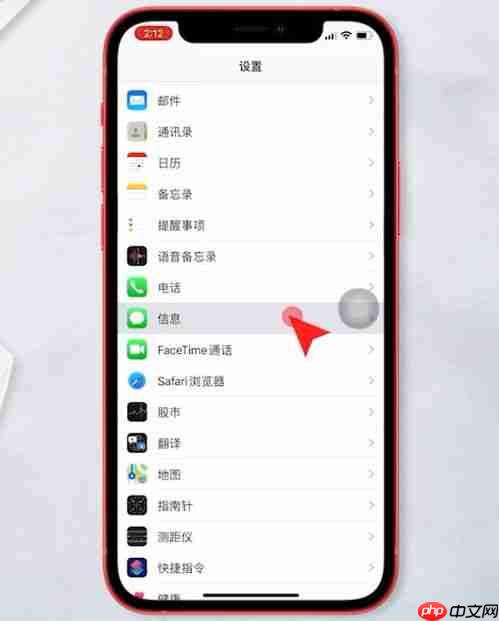
关闭不必要的后台应用iOS系统允许应用在后台运行,以便更快地启动。然而,这些后台运行的应用程序会占用系统内存。关闭不必要的后台应用是释放内存的有效方法。
- 双击Home键或滑动底部Home条(适用于没有Home键的iPhone),打开多任务界面。
- 滑动应用卡片向上,关闭不需要的应用。
定期重启iPhone重启iPhone可以清除暂存的内存,释放被后台进程占用的内存。长按电源按钮,然后滑动“滑动关机”滑块关闭设备。设备关闭后,再次按住电源按钮重新启动它。定期重启有助于清理内存并重新加载系统,提高系统性能。
更新系统软件苹果定期发布iOS更新,其中包括优化和错误修复。更新到最新版本可能会改善内存管理,减少内存占用。
- 打开“设置”应用,选择“通用” > “软件更新”。
- 如果有可用更新,点击“下载并安装”。
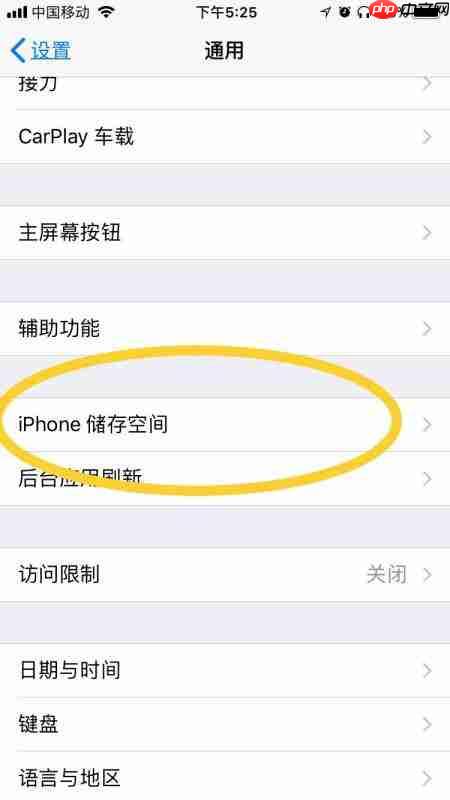
使用第三方清理工具(谨慎使用)有一些第三方的iPhone清理工具,如CCleaner等,可以帮助您清理系统垃圾和无效文件。但请注意,使用这些工具时需要谨慎,避免误删除重要文件。
考虑恢复出厂设置如果上述步骤无法释放足够的内存,可能需要将iPhone恢复出厂设置。但请注意,此操作会清除设备上的所有数据和设置。在进行恢复出厂设置之前,请确保备份重要数据。
- 打开“设置”应用,选择“通用” > “还原” > “抹掉所有内容和设置”。
- 确认执行操作。
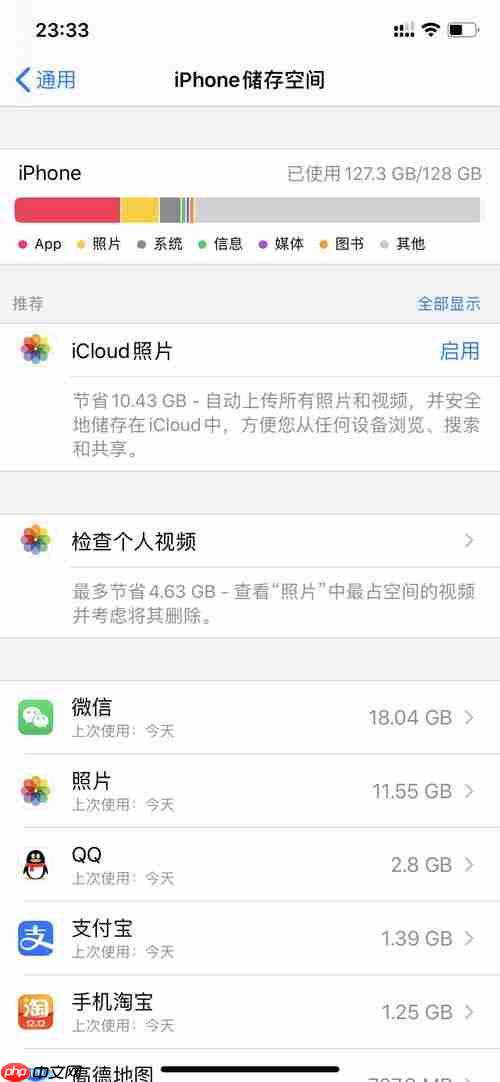
优化应用程序和系统设置- 应用程序权限管理:一些应用程序可能会在后台请求不必要的权限,您可以在设置中查看并调整它们的权限设置。
- 动态壁纸和视差效果:如果追求性能而不是外观,可以考虑关闭这些特效,以节省内存。
通过以上一系列操作,您可以有效地清理iPhone的内存,提升其性能。保持定期优化和维护,以确保设备持续高效运行。

每个人都需要一台速度更快、更稳定的 PC。随着时间的推移,垃圾文件、旧注册表数据和不必要的后台进程会占用资源并降低性能。幸运的是,许多工具可以让 Windows 保持平稳运行。

Copyright 2014-2025 https://www.php.cn/ All Rights Reserved | php.cn | 湘ICP备2023035733号